Was tun, wenn der Computer an Windows hängt

- 1779
- 164
- Thalea Steidl
Inhalt
- Viren
- Treiber
- Optimierung
Ein Computer ist ein komplexes System mit vielen Prozessen, die nicht immer harmonisch zum Wohl des Benutzers arbeiten. Kleinere Fehlfunktionen oder unachtsame Einstellung zum Gerät führen zu Hängen und Verzögerungen. Die grundlegendsten Gründe, warum ein Windows -Computer oder ein Laptop zurückbleiben oder sich fest ausschalten kann, umfassen Software- und Hardwareprobleme. Im Gegensatz zu Softwareproblemen treten Hardware selten auf und nur Benutzer mit schlechter Qualität oder alten Computer (häufig aufgrund der unabhängigen Sammlung oder Billigkeit des Computers).
Die radikalste Möglichkeit, die Verzögerungen auf dem Computer zu beheben, ist die Neuinstallation von Windows. Diese Methode wird definitiv alle Probleme auf Programmebene lösen, aber gleichzeitig verlieren Sie alle Daten: Spiele, Anwendungen, Fotos, Musik usw. Wenn Sie nicht darauf vorbereitet sind, werden wir zu den Hauptgründen übergehen, warum der Computer hängt und versuchen, sie selbst zu reparieren:
- Das Vorhandensein von Viren und Würmern;
- Stoff der Systemscheiben;
- Veraltete Treiber;
- Wichtige Dienste werden ausgeschaltet oder eine falsche Abstimmung in BIOS erfolgt
- Schwache Kraft des Computers.
Viren
Das Hauptproblem, das zu den schwerwiegendsten Folgen führt, ist das Vorhandensein von Viren. Ihre Anwesenheit wird von einer langen Belastung des Systems, ständigen Verzögerungen und Hängen, Abfahrten von Anwendungen und anderen Problemen begleitet. Antiviren werden verwendet, um Viren zu bekämpfen. Wenn Sie ein unerfahrener Benutzer sind, ist für Sie das Vorhandensein von Antiviren erforderlich. Normalerweise sind sie bereits in das System vorinstalliert, wenn dies nicht der Fall ist, müssen Sie auf jeden Fall herunterladen. Die beliebtesten Antiviren sind: Avast, Dr.Web, Kaspersky Antivirus. Sie können sie auf der offiziellen Website der Entwickler völlig kostenlos herunterladen. Jeder Antivirus kann einen Computer scannen, Viren berechnen und sie zerstören. Dies wird unser erster Schritt sein, um das System zu reinigen. Gehen Sie zum Antivirenprogramm und führen Sie das volle Scannen durch. Sie können es unten rechts öffnen, indem Sie das entsprechende Symbol drücken.
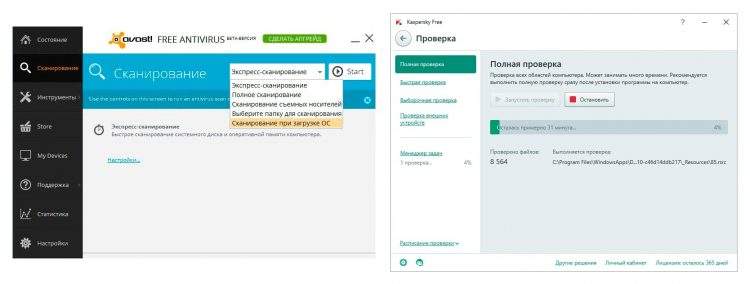
Während des Betriebs des Computers befinden sich viel Müll auf den Discs aus den Restdateien von Anwendungen, Cache usw. Somit kann die Systemscheibe ihre Rolle nicht so schnell verstopfen und erfüllen, wie wir möchten. Nutzen Sie die Dienste des Cleaner- oder IOBIT -Programms, um Müll zu reinigen. Diese Programme funktionieren nicht perfekt, aber dies ist der einfachste und sicherste Weg, um unnötige Dateien zu löschen.

Sie können in das C (manchmal Scheiben) klettern und es reinigen, aber wachsam sein, da das Löschen der falschen Dateien sicherlich Schaden zufügen wird. Ordner, die gereinigt werden sollten:
- Dokumentation. Dieser Ordner enthält verbleibende Scheinwerfer aus den installierten Programmen. Zum Beispiel in Spielen und Einstellungen für Anwendungen sparen. Suchen Sie nach den Namen bereits entfernter Anwendungen oder Spiele in den Dokumenten und löschen Sie diese Ordner.
- Programmdateien. Ordner mit installierten Programmen. Hier suchen Sie auch nach den Namen unnötiger Anwendungen und löschen Sie deren Ordner.
- Im Windows -Ordner können Sie die Schriftarten in "Schriftarten" reinigen, die sich befinden. Wenn Sie keine Schriftarten verwenden, löschen Sie alle Unbekannten. Das System ermöglicht es Ihnen nicht, die bereits verwendeten Schriftarten zu zerstören, sodass ihre Entfernung nicht radikal schaden wird.
- Für den Zugriff auf den nächsten Ordner ist es am einfachsten zu schreiben "%AppData%" in der Suche. Dies ist der Roaming -Ordner. Es werden auch dritte Parteien von Anwendungen gespeichert, die gelöscht werden können.
- Bei solchen Manipulationen wird die Systemdiskette je nach Anzahl der zuvor festgelegten EXE -Dateien um etwa 30% gereinigt. Dies kann durchaus die Ursachen des Computers einfrieren.
Treiber
Treiber sind eine wichtige Komponente jedes Computers. Sie müssen regelmäßig aktualisiert werden, damit neue Anwendungen und Spiele korrekt funktionieren. Dies ist einfach, es gibt zwei Lichtpfade: die Standardmethode zur Neuinstallation und Aktualisierung einer dritten -party -Anwendung. Starten Sie nach dem Herunterladen des Treiber -Booster -Programms und schalten Sie den Scan ein, wonach der Treiber aktualisiert wird. Wenn Sie das Programm herunterladen, ist das Programm kein Grund, dann gehen wir zum Geräte -Manager. Dazu müssen Sie:
- Öffnen Sie das Bedienfeld über den Start (schreiben Sie in die Suche oder klicken Sie auf die entsprechende Schaltfläche)
- Wählen Sie die Kategorie "kleine Symbole" oben rechts und unter der Liste der Dienste finden Sie den Geräte -Manager.
Ein anderer Weg: In Start -up schreiben "Aktualisierungsgeräte Treiber" und öffnen Sie.
In dem angezeigten Fenster finden wir "Videoadapter" und klicken auf den Pfeil. Nachdem der Videoadapter angezeigt wurde, klicken Sie mit der rechten Maustaste darauf und wählen Sie die "Eigenschaften", dann oben im "Treiber". Es bleibt nur eine neue Version des Treibers zu installieren. Dies kann automatisch oder manuell durchgeführt werden. Klicken. Klicken Sie auf eine automatische Suche, und dann finden Windows selbst den gewünschten Treiber und installieren oder finden Sie ihn im Internet, laden Sie den Pfad dazu im selben Menü herunter und geben Sie ihn an. Das ist alles.
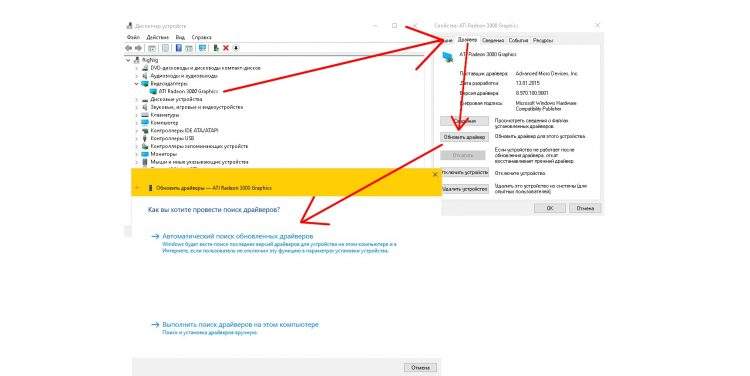
Optimierung
Wenn Sie sicher sind, dass der Computer sauber ist und die Treiber aktualisiert werden, liegt die Angelegenheit in seiner schwachen Leistung. Um zu optimieren, können Sie mehrere Maßnahmen ergreifen. Sie werden den Computer nicht Superman machen, aber sie werden die Verzögerungen in einfachen Anwendungen entfernen können.
Wenn der Computer einige Minuten nach dem Einschalten einfriert, bedeutet dies, dass der Speicher mit automatischen Ladungsprozessen verstopft ist. Alle Optimierungsaktionen können einfach über das Systemkonfigurationsmenü durchgeführt werden. Um darauf einzusteigen, schreiben wir zum Start von "MSConfig" und gehen zum Abschnitt.
Erster Schritt: Schalten Sie unnötige Dienste aus. Finden Sie im Internet über jeden von ihnen heraus und entscheiden Sie, welches es wert ist, ausgeschaltet zu werden und welches nicht. Um auszuschalten, nehmen Sie ein Kontrollkästchen gegenüber dem Service und klicken Sie auf "Bewerben".
Zweiter Schritt: Schalten Sie die Anwendungen vom automatischen Start aus, öffnen Sie den Abschnitt "Automobile" und entfernen Sie auch die Scheckstart. Idealerweise sollten Sie alle Anwendungen von der Buslast ausschalten, dann wird der Computer viel schneller gestartet und schneller arbeiten.
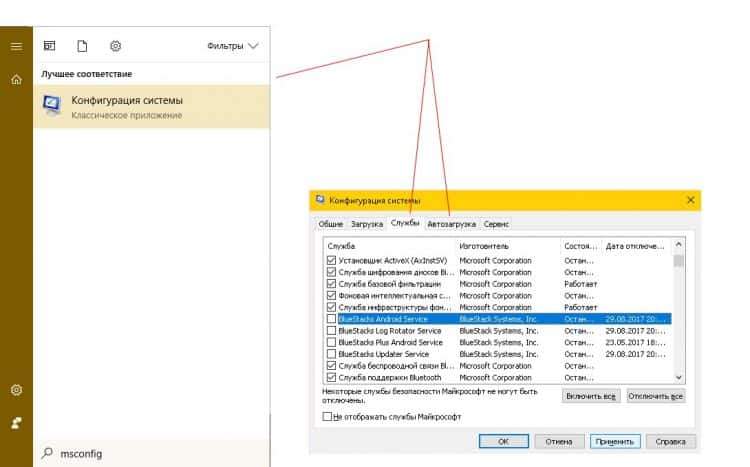
Die folgenden Manipulationen werden in Geschwindigkeitsparametern durchgeführt. Um sich darauf zu befassen, schreiben wir mit der rechten Maustaste in die Suche "System" oder klicken auf meinen Computer auf dem Desktop und wählen "Eigenschaften". Im linken Menü klicken wir auf "Zusätzliche Parameter des Systems".
Dritter Schritt: Wir entfernen unnötige Effekte und richten eine Swing -Datei ein. Im Fenster "Systemeigenschaften" suchen wir nach "Geschwindigkeit" -Anministerium und klicken auf "Parameter". Alle visuellen Effekte sollten hier ausgeschaltet werden. Dann bewegen wir uns oben zu "zusätzlich" und "Veränderung". In diesem Menü wird eine visuelle Datei eingerichtet, die den Speicher bei mangelnder Speicher hinzufügt. Um die folgenden Aktionen auszuführen, finden Sie heraus, wie viel RAM Sie in Ihren Computereigenschaften haben. Wenn RAM 3 GB und mehr ist, ist es besser, das Pumpen zur Optimierung zu entfernen. Wählen Sie dazu die Festplatte im selben Menü, dann "ohne Pfahldatei" und legen Sie das "Set". Wenn der RAM weniger als 3 GB ist, setzen wir dieselben Manipulationen „die Größe an, die die Größe“ angeben und in die empfohlene Größe „Quellengröße“ und „maximale Größe“ schreiben, die unten unter dem Vorwand von „empfohlen“ angegeben ist. Installieren Sie übrigens die Swing-Datei nicht auf der Festplatte C, sondern auf der Festplatte D, sondern vorzugsweise auf einer anderen Scheibe von Drittanbietern wie einem Flash-Laufwerk. Sie können oben eine Festplatte auswählen. Wir fügen die Nummer und dort und da ein, klicken auf "Set", dann "OK" und "anwenden".
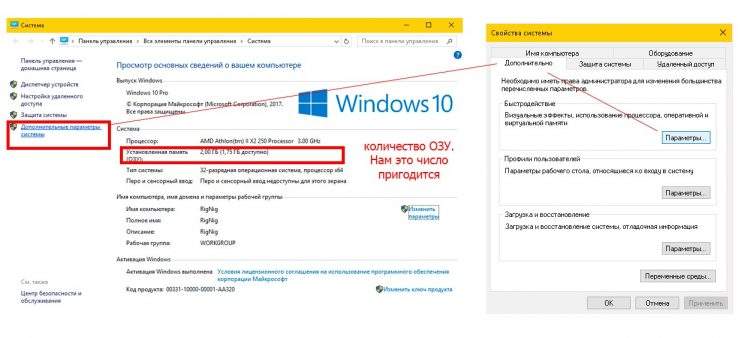
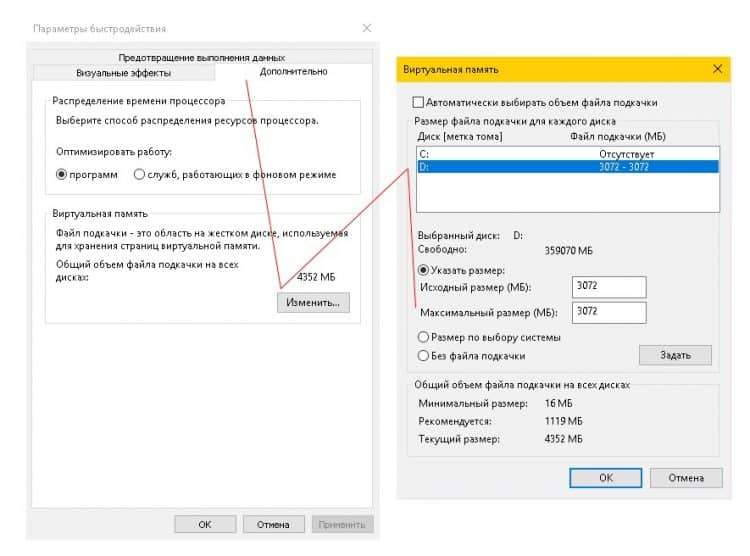
Der letzte vierte Schritt: Rabattoptimierung und Fragmentierung. Öffnen Sie meinen Computer und klicken Sie mit der rechten Maustaste auf eine beliebige Festplatte und wählen Sie "Eigenschaften", dann "Service" und "Optimize" aus. Wählen Sie im geöffneten Fenster eine der Festplatten aus und klicken Sie auf "Optimieren". Dann beginnt die Defragmentierung, die sehr lange dauern kann. Zu diesem Zeitpunkt konfigurieren wir die automatische Optimierung. Ich drücke sofort die "Parameter" und schalte die automatische Fragmentierung ein. Wir empfehlen, ein wöchentliches Verfahren durchzuführen.
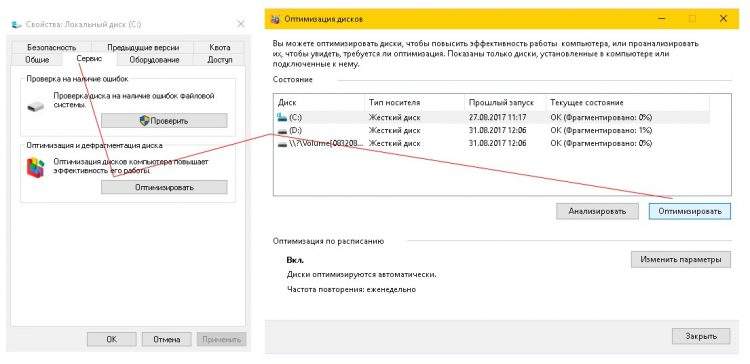
Wenn Softwareprobleme beendet sind, stellen einige die Frage: „Warum hängt der Computer auch nach der Reinigung und Optimierung?". Der Fall ist also in der Drüse. Unter den Problemen mit dem System kann es zu Staubheit des Prozessors kommen, die falsche Biosa -Einstellung, die nicht programmgesteuert, Überhitzung, Aufschlüsselung und dergleichen nicht behoben werden kann. Mit der Entstehung solcher Probleme hängt der Computer manchmal fest oder schaltet sich überhaupt nicht ein. Diese Probleme treten vor allem in alten Computern auf. Es ist sehr riskant, sie selbst zu reparieren, da die Systemeinheit eine große Struktur mit kleinen Teilen ist, die dann schwer zu montieren sind. Um solche Probleme zu lösen, ist es besser, den Meister anzurufen oder die Internetkurse zu sehen.
- « Amoled, OLED, IPS, TFT usw.D. Wie sich die Anzeigen dieser Typen unterscheiden und welche besser ist
- Diode pch was es ist und welche Temperatur es haben sollte. Warum ist PCH Überhitzung und ist es gefährlich? »

